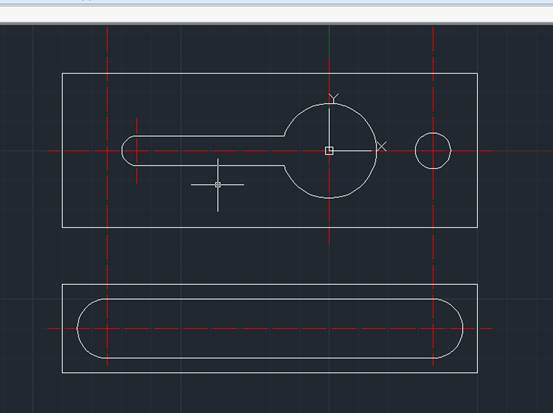CAD图案填充命令举例说明
2019-10-31
15104
Cad绘制图案填充命令是表示剖切面常用命令,下面具体讲一下填充命令使用����,另外用连接板绘制过程介绍一下具体操作步骤和使用���。cad图案填充命令的启动方式直接在命令栏输入BHATCH或者在菜单栏中点击【绘图】-【图案填充】按钮下面举例连接板的绘制步骤:1�、在打开的CAD软件中����,选择【默认】-【图层】-【图形特性】命令����,在“图层状态管理器”中建立“粗实线”和“中心线”两个新的图层(1) 将第一个图层命名为“粗实线”图层���,将线宽设置为“0.30mm��,其余属性按默认设置即可(2) 将第二个图层命名为“中心线”图层�,颜色为红色�,线型设置为CENTER,其余属性按默认设置即可(3) 将第三个图层命名为“剖面线”图层���,颜色为蓝色,其他属性按默认设置即可 2�、设置当前图层为“中心线”图层����,开始绘制中心线�����。执行【直线】命令,分别绘制端点坐标为{(-95���,0),(55,0)}、{(0���,-31),(0,31)}����,{(-65���,-11)���,(-65��,11)} ,{(35,-11)���,(35,11)}、{(-95�����,-60)�����,(55�����,-60)},{(-75,-47.5),(-75,-72.5)} �����,{(35�,-47.5)����,(35,-72.5)}����;结果如图: 3��、执行【图形特性】命令,设置当前图层为“粗实线”图层���,选择【绘图】-【矩形】命令,绘制主视图的轮廓线 4���、选择【绘图】-【圆】命令,绘制圆�����; 5、选择【绘图】-【面域】命令�����,创建面域 6����、在命令窗口输入“UNION”命令,将直径为10的圆、直径为32的圆和矩形进行并集处理���, 7、选择【绘图】-【矩形】命令,绘制俯视图的轮廓线,命令窗口的显示操作如下: 9�、选择【绘图】-【多线段】命令 10�����、绘制结果如图: 11����、选择【绘图】-【直线】命令,绘制泵轴的中心线12����、直线绘制结束之后得到下图: 13����、设置当前图层为“剖面线”图层�����,选择【绘图】-【图案填充】命令����,在打开的图案填充列表中选择ANS131作为填充的图案�,设置“角度”为0,“填充图案比例”为1 14�、选择【拾取点】命令��,在断面处拾取一点同时单击鼠标右键,在弹出的对话框中点击【确定】按钮����,确认退出����。最后绘制的图形如下: 这样绘制完成简单连接板图形��,最后可以标注,绘制图框然后填写说明打印出图了